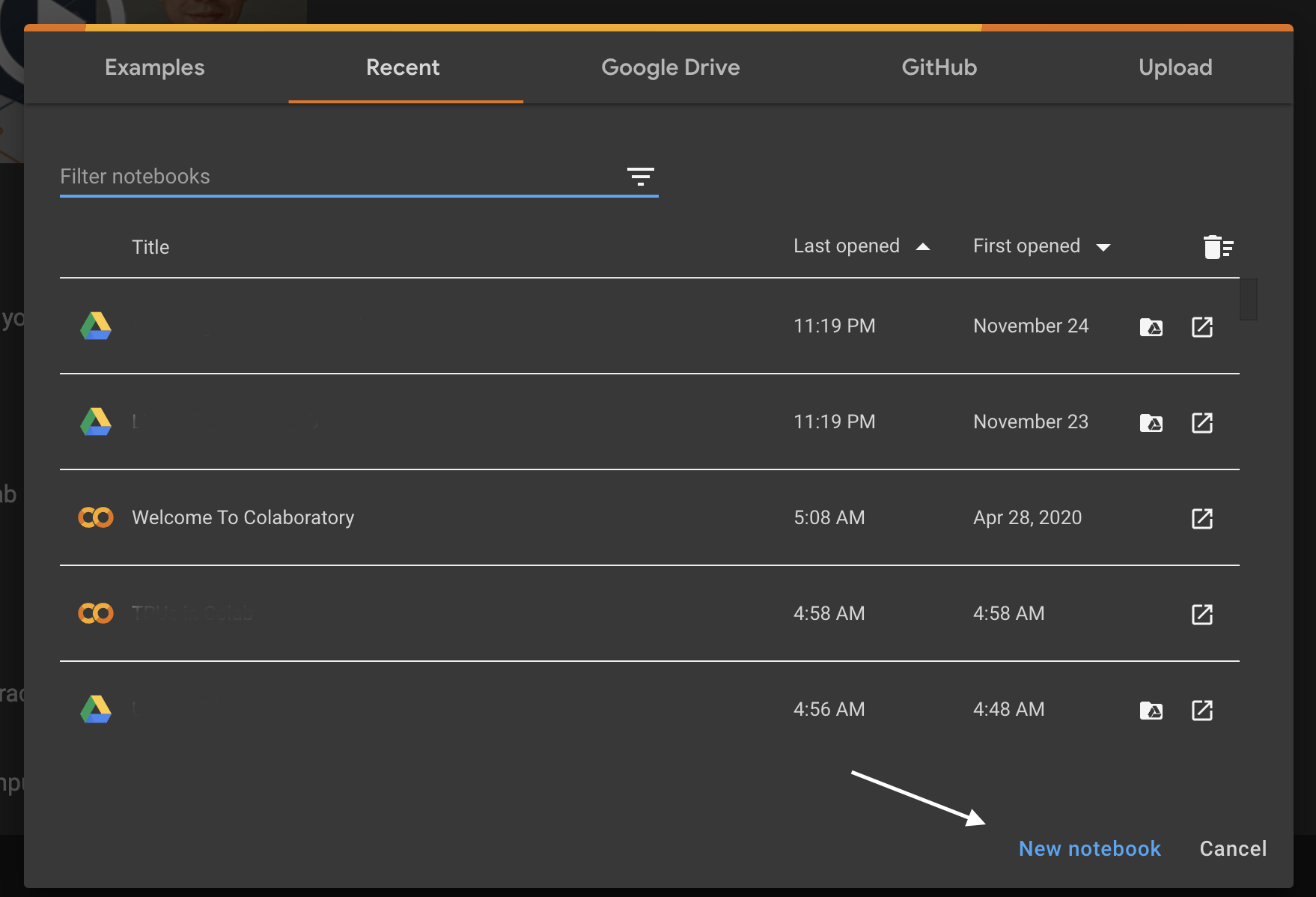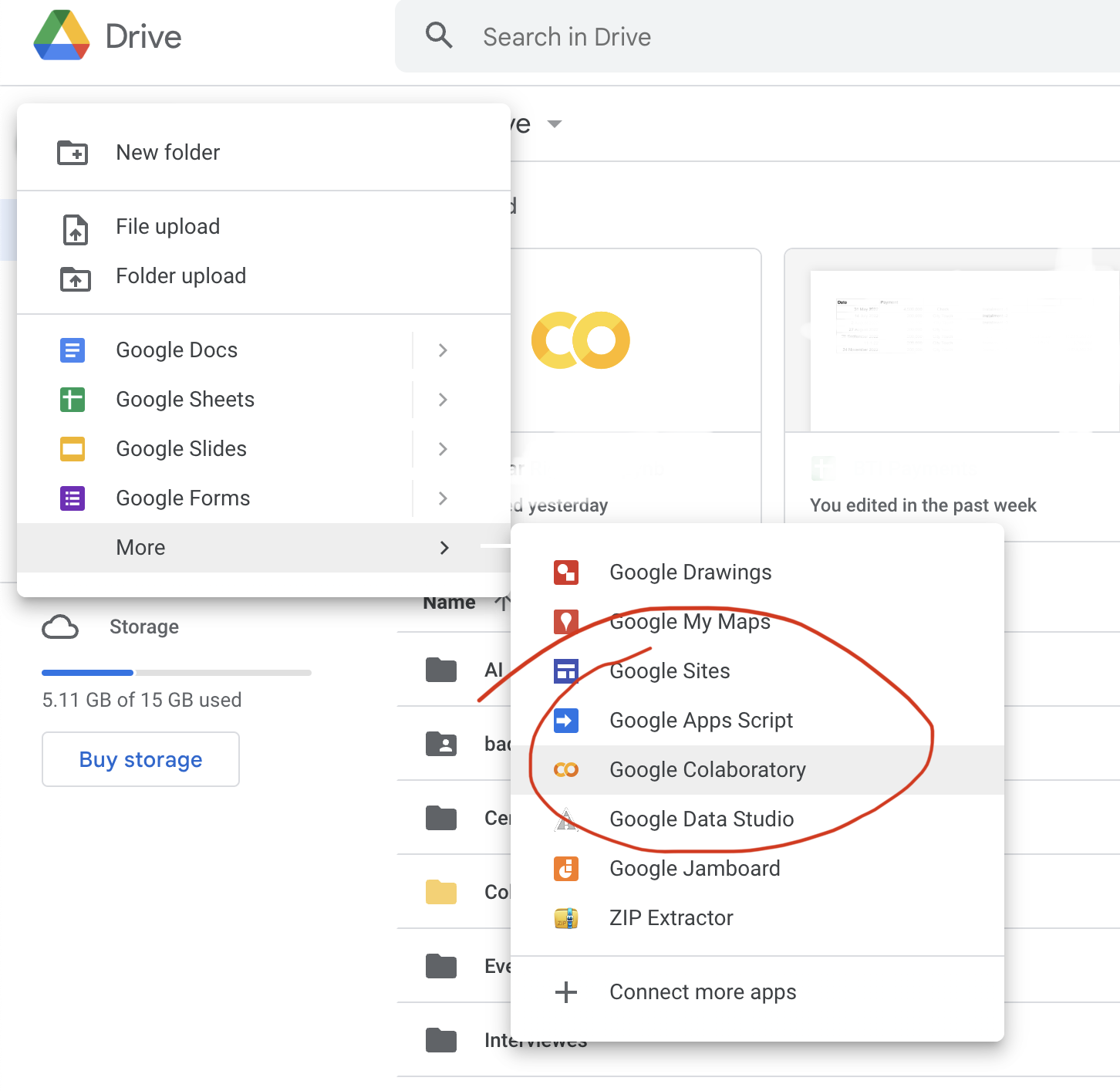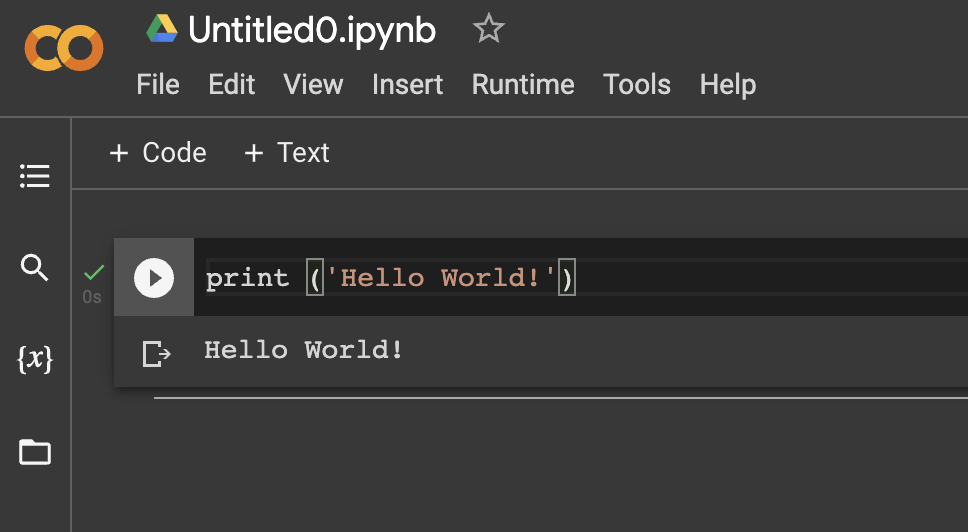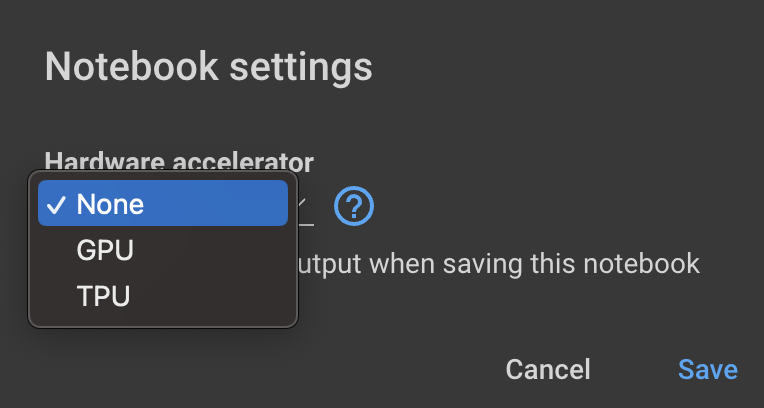এই ব্লগের মেশিন লার্নিং ও ডেটা সাইন্স রিলেটেড কোড গুলো সাধারণত আমি কোল্যাবে লিখে শেয়ার করি। ভাবলাম কোল্যাব নিয়ে ডিটেইলস একটা লেখা লিখি যেন সবাই উপকৃত হতে পারে।
কোল্যাব হচ্ছে ব্রাউজারে পাইথন কোড লেখা ও রান করার জন্য অনলাইন কোড এডিটর। এটাকে শুধু একটা কোড এডিটর বললে ভুল হবে। এর এমন কিছু ফিচার রয়েছে, অনেক সময় যা আমাদের ডেস্কটপ কম্পিউটারেও থাকে না। যেমন কোন কোড রান করতে যদি GPU লাগে, এবং নিজের কম্পিউটারে GPU না থাকে, তাহলে কোল্যাব ব্যবহার করে ঐ কোড রান করা যায়। যেটা সম্পূর্ণ ফ্রি। কোল্যাবে কোড লেখা এবং রান করার জন্য কোন কনফিগারেশনের দরকার হয় না।
সাধারণত মেশিন লার্নিং বা ডেটা এনালাইসিস করার জন্য কোন কোড লিখতে গেলে অনেক ধরনের লাইব্রেরি বা ফ্রেমওয়ার্কের দরকার পড়ে। যেগুলো নিজ কম্পিউটারে ইন্সটল করা এবং কনফিগ করা শিক্ষানবিশদের বেগ পেতে হয়। কোল্যাবে সব প্রি-ইন্সটল থাকে। দরকারি লাইব্রেরী বা ফ্রেমওয়ার্ক গুলো শুধু মাত্র ইম্পোর্ট করেই ব্যবহার করা যায়।
কোল্যাব জুপিটার নোটবুকের উপর ভিত্তি করে তৈরি। জুপিটার নোটবুকের সাথে এর আগে যদি পরিচিত হয়ে থাকি, তাহলে আমরা দেখে থাকব যে একটা ফাইলে একই সাথে কোড এবং টেক্সট লেখা যায়, অনেকটা ওয়ার্ড প্রসেসরের মত। যার ফলে কোন কোড কি কারণে লেখা হয়েছে এসব ডিটেইলস লিখে রাখা যায়। কোল্যাব নোটবুক গুলো গুগল ড্রাইভে সেভ থাকে। ফলে যে কারো সাথে শেয়ার বা কোলাবরেট করা যায়।
কোল্যাবের আরেকটা দারুণ ফিচার হচ্ছে মোবাইল বা ট্যাব থেকেও কোড দেখা, লেখা এবং রান করা যায়। যাদের কম্পিউটার নেই, তারাও চাইলে কোল্যাব ব্যবহার করে পাইথন প্রোগ্রামিং, মেশিন লার্নিং বা পাইথন রিলেটেড যে কোন কিছু শিখতে পারবেন।
কোল্যাবের হোম পেইজ https://colab.research.google.com/ ভিজিট করলেই আমাদের Welcome To Colaboratory নামে একটা নোটবুক দেখাবে । যেখান থেকে কোল্যাব সম্পর্কে বিস্তারিত সব কিছুই যানা যাবে। এছাড়া এখানে নিচের মত করে নতুন নোটবুক তৈরি করার অপশন দেখা যাবেঃ
গুগল ড্রাইভ থেকেও কোল্যাব নোটবুক তৈরি করা যাবে। তার জন্য New > More > Google Colaboratory তে ক্লিক করতে হবে।
কোল্যাব ফাইল তৈরি করার পর শুরুতে একটা খালি কোড সেল দেখা যাবে। যেখানে আমরা যে কোন কোড লিখে রান করতে পারব। যে কোন কোড ব্লকের পাশেই Play বা রান বাটন রয়েছে। যেখানে ক্লিক করলে কোড গুলো রান হবে।
রান করার পর প্রতিটা সেলের নিচে ঐ সেলের আউটপুট দেখাবে। কো ল্যাব ফাইলের নাম সাধারণত Untitled.ipynb নামে সেভ থাকে। পছন্দের নাম দেওয়ার জন্য উপরের বাম কোনায় Untitled0.ipynb এ ক্লিক করে পরিবর্তন করা যাবে।
উপরের দিকে + Code তে ক্লিক করে নতুন কোড সেল যোগ করা যাবে। টেক্সট সেল যোগ করা যাবে + Text বাটনে ক্লিক করে। যেখানে যে কোন ধরনের টেক্সট, ইমেজ যোগ করা যাবে। এই টেক্সট সেলে লিখতে হয় মার্কডাউন ফরমেটে। মার্ক ডাউন সম্পর্কে বিস্তারিত জানা যাবে এই লেখা থেকে।
ডিফল্ট ভাবে GPU এলোকেট করা থাকে না। কোন প্রোগ্রাম রান করতে যদি GPU লাগে, তাহলে Runtime > Change Runtime type থেকে GPU সিলেক্ট করা যাবে। ঐখানে আরেকটা অপশন দেখব TPU। TPU মানে হচ্ছে Tensor Processing Unit। যেটা মূলত মেশিন লার্নিং মেইনলি টেনসরফ্লো প্রোগ্রামের এর ক্ষেত্রে মডেল ট্রেইন দ্রুত করার জন্য ব্যবহৃত হয়।
কোল্যাবের সবচেয়ে বড় সুবিধা হচ্ছে শেয়ারিং। যে কোন নোটবুক ফাইল যে কারো সাথে শেয়ার করা যাবে। চাইলে যে কাউকে এডিটিং এক্সেস দেওয়া যাবে। ফলে কোন যায়গায় হেল্প লাগলে অন্য কারো সাথে শেয়ার করে হেল্প নেওয়া যাবে। শেয়ার অপশন রয়েছে উপরের দিকে ডান কোনায়।
এই তো ব্যাসিক আইডিয়া কোল্যাব নিয়ে। Welcome To Colaboratory এ থাকা লিঙ্ক গুলো ভিজিট করে বিস্তারিত জানা যাবে। এছাড়া স্পেসিফিক কোন জিনিস জানার দরকার হলে নির্দিষ্ট টিউটোরিয়ালে উল্লেখ করার চেষ্টা করব। এই ব্লগে মেশিন লার্নিং এবং ডেটা সাইন্স নিয়ে অনেক গুলো লেখা আছে। সেগুলো দেখতে পারেন।